安装 Ubuntu
Read time: 1 minute(s)
本章节介绍在虚拟机上安装 Ubuntu 的方法,以 Ubuntu20.04 版本为例。如使用其他版本,安装方式可能会有差异。
全新安装
-
设置 Ubuntu 文件路径:
-
打开的 VMWare
-
选择我的计算机中的 Luban-Lite 虚拟机
-
在设备中点击 CD/DVD。
-
选中使用 ISO 映像文件。
-
通过浏览选中 Ubuntu-20.04.3-desktop-amd64.iso。
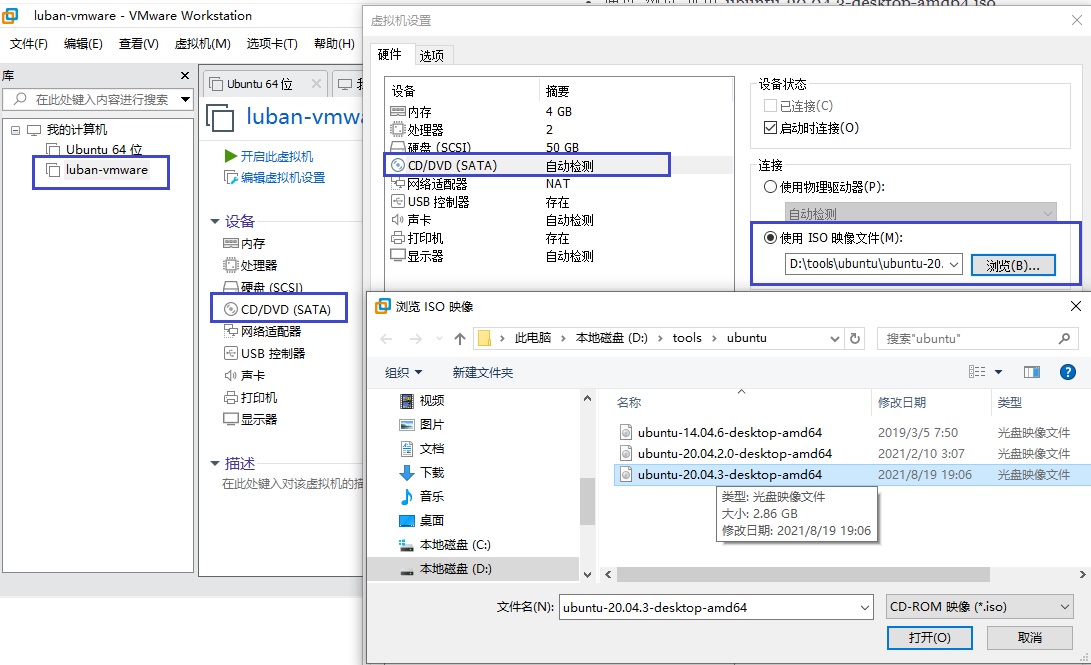
完成此步骤后,光驱中已经放置了 Ubuntu-20.04 的光盘,并设置了开机光驱引导。
-
- 打开 Ubuntu-20.04.3-desktop-amd64.iso 虚拟机文件,启动 Ubuntu 安装。
在 Ubuntu 的安装过程中,如遇到问题,可通过浏览器在互联网上查找相关解决方案。
- 安装完毕后,取消使用 ISO
映像文件,选择使用物理驱动器后重新启动虚拟机,可切换到硬盘启动加载已经安装的 Ubuntu
系统。
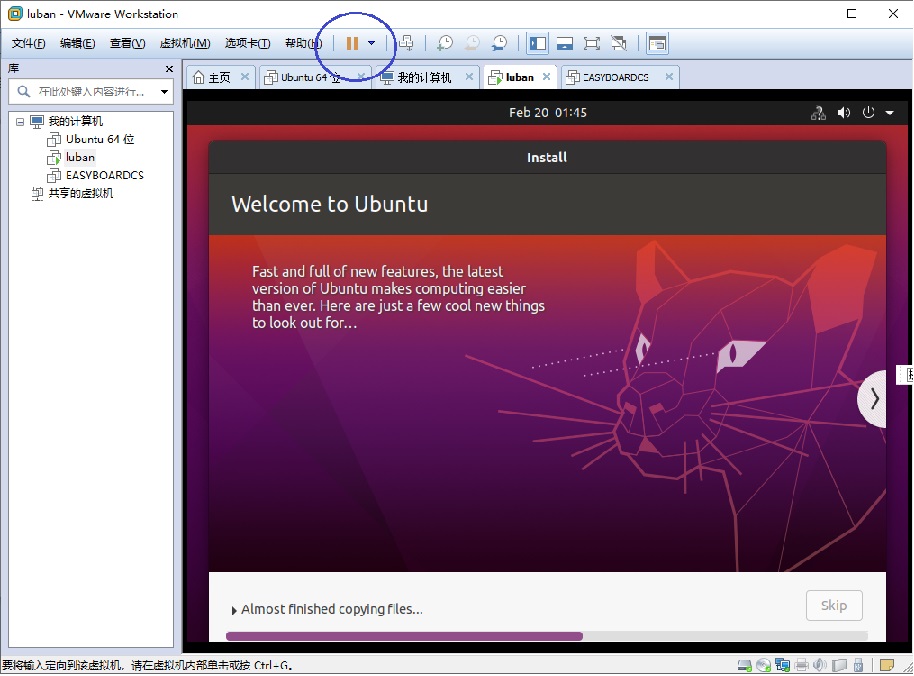
加载虚拟机
如已获取 ArtInChip 发布的可直接工作的虚拟机镜像,例如luban-ubuntu 20.04.vmx 文件,可点击。
通过导入虚拟机镜像的方式加载虚拟机后,需要重新配置使用资源,包括 CPU、Memory 和磁盘。